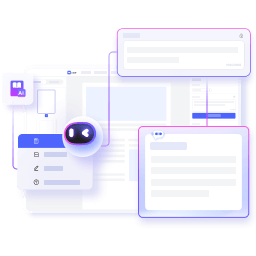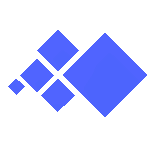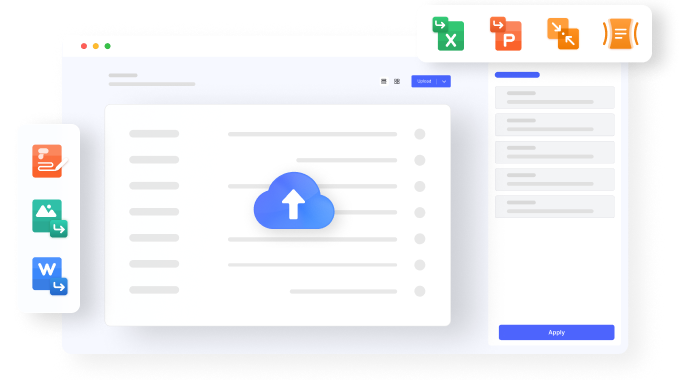編集
変換
圧縮
PDFと会話
AI チェッカー
AI リーダー
テンプレート
料金プラン
 WordからPDF
WordからPDF
 PDFからWord
PDFからWord
 JPGからPDF
JPGからPDF
 PDFからJPG
PDFからJPG
 ExcelからPDF
ExcelからPDF
 PDFからExcel
PDFからExcel
 PPTからPDF
PPTからPDF
 PDFからPPT
PDFからPPT
 PUBからPDF
PUBからPDF
 PDFからHTML
PDFからHTML
 PDFを編集
PDFを編集
 PDFを回転
PDFを回転
 PDFをトリミング
PDFをトリミング
 テキストの置換
テキストの置換
 PDFを結合
PDFを結合
 PDFを圧縮
PDFを圧縮
 PDFを分割
PDFを分割
 画像を抽出
画像を抽出
 ページの入れ替え
ページの入れ替え
 パスワードを設定
パスワードを設定
 パスワードを解除
パスワードを解除
 PDFを墨消し
PDFを墨消し
 PDFに署名
PDFに署名
 ファイルを共有
ファイルを共有
 画像を圧縮
画像を圧縮
 画像をトリミング
画像をトリミング
 画像形式を変換
画像形式を変換
 JPGから変換
JPGから変換
 画像サイズを変更
画像サイズを変更
簡単トリミング
PDFファイルをドラッグ&ドロップして、トリミングしたい部分を指定するだけです。
オンラインで作業
完全無料のオンラインツールなので、面倒なインストールや設定は一切不要です。
複数ページ対応
複数ページのPDFを一括トリミングできるので、業務効率が大幅にアップします。
ファイルのセキュリティとプライバシーを保証します
HiPDFはPDF Association の一員でISO 27001やSSI SECUREなどの国際的な認証を受けた信頼できるPDF編集ソリューションです。アップロードされたファイルは、処理後60分以内に削除されます。当社はユーザーにPDFソリューションを提供し、プライバシーとファイルのセキュリティを確保することを保証します。
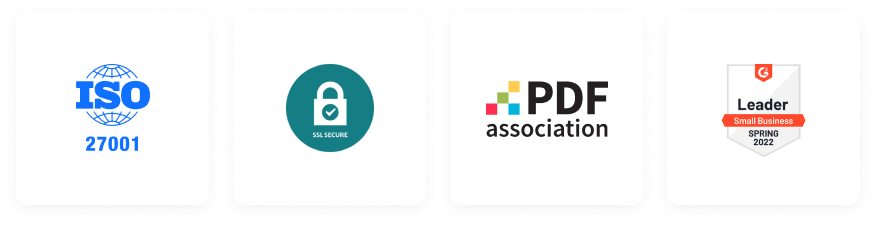
PDFをトリミングする具体的な手順
ステップ1. ファイルを選択
PDFを選択して、HiPDFの「PDFをトリミング」ツールにアップロードします。
ステップ2. PDFをトリミング
範囲を選択し、「トリミング」をクリックします。
ステップ3. PDFをダウンロード
「ダウンロード」をクリックして、ファイルをダウンロードします。
PDFのトリミングに関するよくある質問
オンラインでPDFトリミングツールを使用するとソフトウェアをインストールせずに無料でPDFファイルをトリミングすることができます。HiPDFでPDFをトリミングするには、以下の手順に従ってください。
HiPDFのPDFトリミングツールにアクセスします。
「ファイルを選択」をクリックしてPDFファイルを選択します。
トリミングする範囲を調整し端をドラッグして新しい境界線を設定するか、希望の上下左右の余白を入力します。
以上の簡単な手順で、簡単にオンラインでPDFファイルをトリミングすることができます。
HiPDFでは、PDF内の特定のページをトリミングする以外にもPDF内のすべてのページを一度にトリミングすることもできます。
特定のページをトリミングするには、まずPDFファイルをHiPDFのPDFトリミングツールにアップロードした後必要に応じてトリミングする範囲を調整します。カスタムオプションをクリックし、トリミングしたいページ番号を入力します。「トリミング」をクリックします。
すべてのページを一度にトリミングするには、複数ページのPDFをHiPDFにアップロードします。トリミングする範囲を設定し、「すべてのページ」 > 「トリミング」をクリックして一度にすべてのPDFページをトリミングします。
HiPDFでは1つのプラットフォームでPDFのトリミング、回転、編集がオンラインでできます。PDFファイルをトリミングした後、PDF上の[PDF回転ツール]を使って方向を変更することができます。またPDFにテキストや画像を追加するには、HiPDFの[PDF編集ツール]に移動することができます。
HiPDFオンラインツール 品質評価:
4.8
(188,357 票)
1つ以上のファイルをアップロード、ダウンロードすると評価できるようになります。